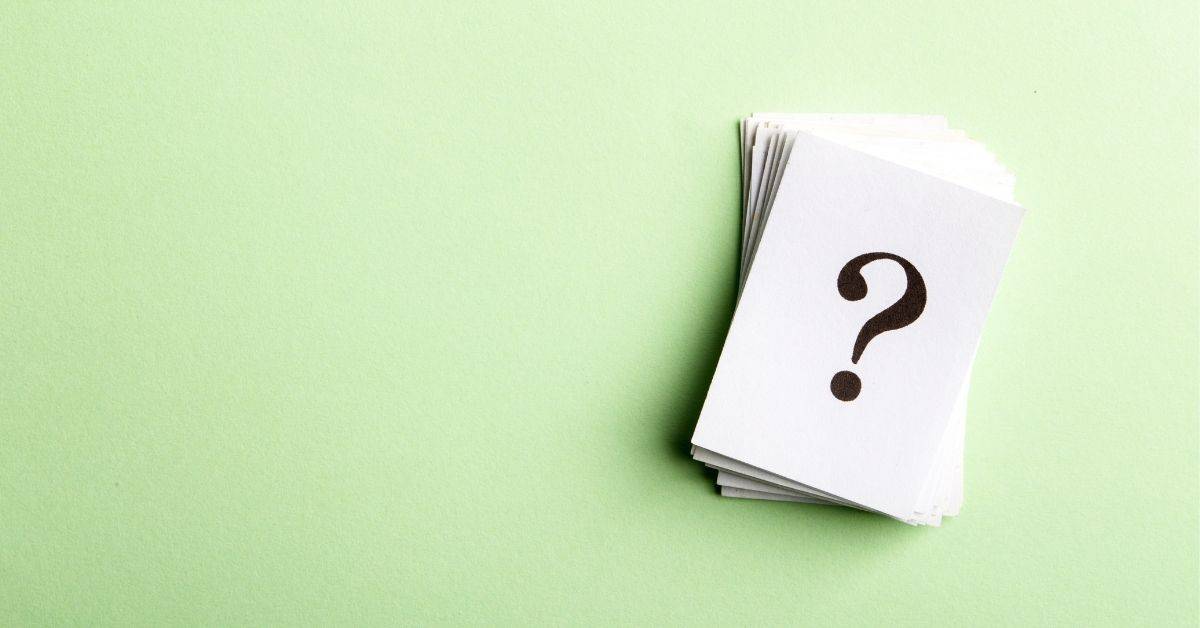Quizlet에서 TTS(텍스트 음성 변환)를 사용하는 방법을 알면 웹사이트의 학습 도구에 대한 접근성을 향상시킬 수 있습니다. 플래시 카드, 테스트 및 기타 자료는 기존 콘텐츠를 사용하든 직접 만들든 텍스트 음성 변환 기술에 적합합니다.
이 문서에서는 Quizlet에서 TTS(텍스트 음성 변환)를 사용하는 방법을 배웁니다.
Quizlet에서 TTS(텍스트 음성 변환)를 사용하는 방법 – 무엇입니까?
Quizlet 은 사용자가 플래시 카드를 만들고 사용할 수 있도록 하는 학습 서비스 회사입니다. 또한 기억력 유지를 향상시키기 위해 고안된 학습 게임, 테스트 및 라이브 퀴즈도 포함됩니다. 2022년 현재 5억 개 이상의 플래시 카드 세트와 6천만 명의 월간 사용자를 보유하고 있습니다.
Quizlet의 도움으로 무엇을 배울 수 있습니까?
Quizlet에는 공부할 주제가 많습니다. 수학 및 과학 학습은 물론 외국어 연습에 도움이 될 수 있습니다. 또한 Quizlet Plus에 가입하면 예술 및 인문학과 같은 다른 과목도 찾을 수 있습니다.
Quizlet에서 무료 계정을 등록하는 방법
- 브라우저에서 Quizlet 웹사이트로 이동합니다.
- 가입 옵션을 클릭하십시오
- 생일을 입력하세요
- 이메일 주소를 입력하고 비밀번호를 만드세요
- 교사인 경우 “나는 교사입니다” 옵션을 선택하십시오.
- 가입 클릭
- 이메일 주소를 확인
휴대폰이나 태블릿에서 Quizlet을 사용하려면 App Store 또는 Google Play Store에서 앱을 다운로드할 수 있습니다.

플래시 카드를 사용하는 것이 학습에 유익한 이유는 무엇입니까?
플래시 카드는 사용하기가 매우 쉽고 실제 사용 덕분에 더 빠른 학습 진행을 제공합니다. 플래시 카드에는 공백 채우기, 객관식 또는 개방형 질문과 같은 다양한 유형의 테스트 및 질문이 포함됩니다.
각 플래시 카드의 앞면에는 질문을 볼 수 있습니다. 카드를 클릭하면 카드가 회전하고 답이 나타납니다. 플래시 카드는 학생들이 더 빠른 방법으로 지식을 얻을 수 있도록 상당히 시간을 절약해 줍니다.
Quizlet에 텍스트 음성 변환을 사용하는 이유는 무엇입니까?
Quizlet의 형식은 텍스트 음성 변환 기술을 위해 거의 완벽하게 만들어졌습니다. 플래시 카드와 퀴즈는 일반적으로 간단한 언어와 짧은 문장을 사용하므로 AI 텍스트 음성 변환 소프트웨어가 쉽게 이해할 수 있습니다. 주제가 복잡할 수 있지만 언어는 기억 유지를 돕기 위해 의도적으로 단순합니다.
텍스트 음성 변환에는 다음과 같은 사용 사례가 있습니다.
- 사람들이 화면을 볼 수 없을 때 이동 중에도 학습할 수 있습니다.
- 접근성 문제가 있는 사람들(예: 난독증이 있는 사람들)이 콘텐츠에 액세스할 수 있도록 돕습니다.
- Quizlet을 사용하여 외국어를 배우는 경우 텍스트 음성 변환이 발음에 도움이 될 수 있습니다
Quizlet에 TTS(텍스트 음성 변환)를 사용하는 방법
불행히도 Quizlet에는 전용 텍스트 음성 변환 소프트웨어가 없습니다. 즉, Quizlet에서 TTS(텍스트 음성 변환)를 사용하는 프로세스가 좀 더 복잡하고 서비스에 액세스하는 데 사용하는 장치에 따라 다릅니다. 이를 위한 몇 가지 옵션이 있습니다.
Quizlet에 TTS(텍스트 음성 변환)를 사용하는 방법 – 타사 서비스
첫 번째 옵션은 타사 TTS(텍스트 음성 변환) 서비스를 사용하는 것입니다. 다음을 수행합니다.
- 사용하려는 플래시 카드 세트를 엽니다.
- 플래시 카드에서 선택한 텍스트 음성 변환 플랫폼으로 콘텐츠를 복사합니다. 모든 콘텐츠(제목 및 답변)를 얻으려면 전체 플래시카드 세트를 살펴봐야 합니다.
- 유용한 추가 콘텐츠를 추가하여 TTS(텍스트 음성 변환) 페이지에 붙여넣습니다. 예를 들어 섹션에 질문과 답변으로 레이블을 지정할 수 있습니다.
- 모든 것이 포맷되면 플랫폼에서 작성된 콘텐츠의 오디오 파일을 생성할 수 있습니다.
- 옵션이 있는 경우 정보를 더 쉽게 따라갈 수 있도록 말하기 속도를 변경하는 데 도움이 될 수 있습니다.
Quizlet용 텍스트 음성 변환을 사용하는 방법 – 브라우저 확장
비슷한 옵션은 Chrome을 사용하는 경우 TTS(텍스트 음성 변환) 브라우저 확장 프로그램을 설치하는 것입니다. 단계는 다음과 같습니다.
- Chrome 스토어에서 TTS(텍스트 음성 변환) 브라우저 확장 프로그램을 선택합니다. 정상적으로 설치하십시오. 브라우저에서 가장 자주 사용되는 TTS(Text to Speech) 프로그램에는 Natural Reader, Capti Voice, Read Aloud 및 Talkie: Text to Speech가 있습니다.
- 다른 웹사이트에 제대로 통합될 TTS(텍스트 음성 변환) API 서비스를 선택하고 있는지 확인하십시오. 확장 프로그램은 검색할 때 이 정보를 제공해야 합니다.
- Quizlet 웹사이트를 방문하여 사용하려는 플래시카드 세트를 로드하세요.
- 확장 프로그램에 옵션이 있는 경우 읽고 싶은 텍스트를 강조 표시합니다. 이렇게 하면 매번 페이지 머리글을 읽는 소리를 들을 필요가 없습니다.
- 다시 말하지만, 옵션이 있는 경우 정보를 더 쉽게 따라갈 수 있도록 음성 및 음성 속도를 변경하십시오.
Quizlet 스마트폰 앱에서 TTS(텍스트 음성 변환)를 사용하는 방법
Quizlet에는 스마트폰 앱이 있지만 음성 서비스 전용 텍스트도 없습니다. 이 문제를 해결하는 가장 쉬운 방법은 휴대전화의 통합 TTS(텍스트 음성 변환) 서비스(있는 경우)를 사용하는 것입니다.
Android 기기:
- 설정으로 이동하여 언어를 탭합니다.
- 입력을 선택하고 텍스트 음성 변환 출력을 선택합니다.
- 이 기능이 켜져 있으면 Quizlet 앱을 로드할 때 휴대전화가 화면의 정보를 읽어야 합니다.
아이폰:
- 설정으로 이동하여 접근성을 선택합니다.
- 음성 콘텐츠를 선택하고 선택 항목 말하기에서 설정을 조정합니다.
- 그런 다음 Quizlet 앱을 열 때 화면의 정보를 읽어야 합니다.
Quizlet에서 오디오를 사용자 지정하는 방법
Quizlet에서 정렬할 수 있는 가장 많이 사용되는 두 가지 기능이 있습니다.
- 느린 발음
언어를 막 배우기 시작한 사람들에게는 자동 말하기가 너무 빨리 들릴 수 있습니다. 따라서 학생들은 이 기능 덕분에 오디오를 더 느리게 듣도록 선택할 수 있습니다.
- 더 자세한 청각 설명
어떤 플래시카드에서는 그것을 준비한 교사가 카드에 적힌 것보다 더 자세한 설명을 기록합니다. 따라서 학생들은 서면 지식을 읽는 동안 듣기를 통해 추가 지식의 이점을 얻을 수 있습니다.
Quizlet에서 텍스트 음성 변환의 장단점
Quizlet에서 TTS(텍스트 음성 변환)를 사용하면 많은 이점이 있지만 몇 가지 단점도 있습니다.
장점
- TTS(텍스트 음성 변환) 기술을 사용하면 학습 스타일에 따라 플래시 카드를 더 쉽게 유지하고 소화할 수 있습니다.
- 서비스가 선택한 언어를 읽을 수 있다면 좋은 AI 기술은 외국어 발음에 도움이 될 수 있습니다.
- 플래시 카드를 오디오 파일로 복사하면 여행할 때와 같이 이동 중이거나 휴대전화 화면을 사용할 수 없는 기타 상황에서 사용할 수 있습니다.
단점
- Quizlet에는 자체 텍스트 음성 변환 서비스가 없으므로 타사 제품을 사용해야 합니다.
- 결과적으로 무료로 사용할 수 있는 웹사이트에 비용이 추가될 수 있습니다. 사용하는 서비스에 따라 액세스가 제한될 수 있습니다.
Quizlet의 텍스트 음성 변환에 대해 자주 묻는 질문
Quizlet에서 음성을 텍스트로 변환하는 가장 쉬운 방법은 타사 서비스를 이용하는 것입니다. 필사 웹사이트를 사용하여 음성을 텍스트로 변환한 다음 필요에 따라 웹사이트에 복사할 수 있습니다.
Quizlet은 녹음된 오디오를 사용하여 퀴즈에 답할 수 있는 기능을 제공합니다. 마이크 아이콘을 클릭하여 답변이나 오디오를 녹음한 다음 파일의 일부로 제출합니다. 그러나 이 옵션은 현재 모바일 앱에 존재하지 않습니다.
마이크를 선택하려면 Quizlet을 열고 시스템 환경설정으로 이동하십시오. 소리를 선택한 다음 입력을 선택합니다. 거기에서 오디오 입력으로 사용할 마이크를 선택하기만 하면 됩니다.
Quizlet은 최신 업데이트를 통해 루마니아어, 그리스어, 네덜란드어 및 핀란드어를 포함한 18개 언어의 텍스트 음성 변환 기능을 사용자에게 제공합니다.